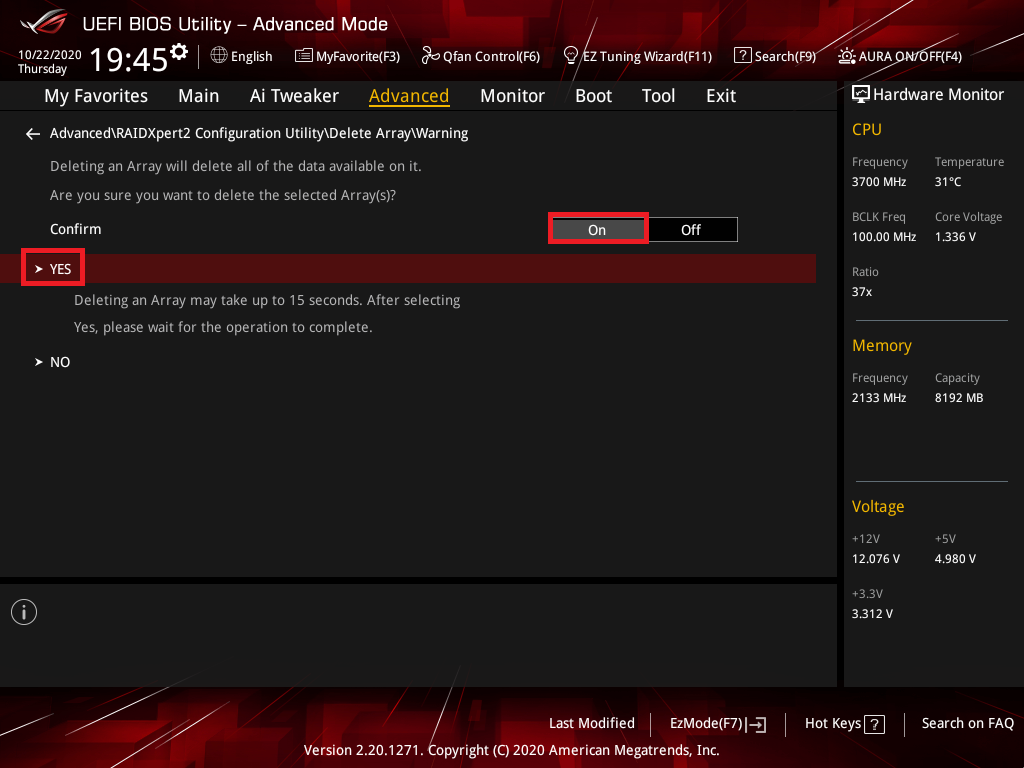İlgili Konular
[Anakart] BIOS ayarlarından RAID oluşturma
RAID:Bağımsız Diskler Yedek Dizisi
RAID tanımı
RAID 0 : (Sıralı veri bölümleme) birbirinin aynısı iki hard disk sürücüsünü paralel, aralıklı yığınlar içerisinde veri yazacak ve okuyacak şekilde iyileştirme işlemidir.
RAID 1 : (Veri aynalama) bir sürücünün veri görüntüsünü ikinci bir sürücüye eşitler.
RAID 5 :veri ve eşlem bilgilerini üç veya daha fazla hard disk sürücüsünde sıralı veri bölümleme ile korur.
RAID 10 ise, hesaplanacak ve yazılacak olan eşlem olmadan sıralı veri bölümleme ve aynalama kombinasyonudur (yedek veri).
|
|---|
※Not:RAID setlerini oluştururken ve silerken dikkatli olun. Bir RAID setini sildiğinizde hard disk sürücülerindeki tüm verileri kaybedersiniz
BIOS ayarlarında RAID oluşturmak için aşağıdaki adımları izleyin:
Intel Anakartlarda RAID oluşturma
AMD Anakartlarda RAID oluşturma
Intel Anakartlarda RAID oluşturma
(örnek: PRIME Z490M-PLUS)
1. Sisteminizi çalıştırın ve BIOS [EZ Mode] ekranına girmek için "Delete" tuşuna basın. Depolama Bilgisi bölümünde, bilgisayara bağlı sürücüleri kontrol edin
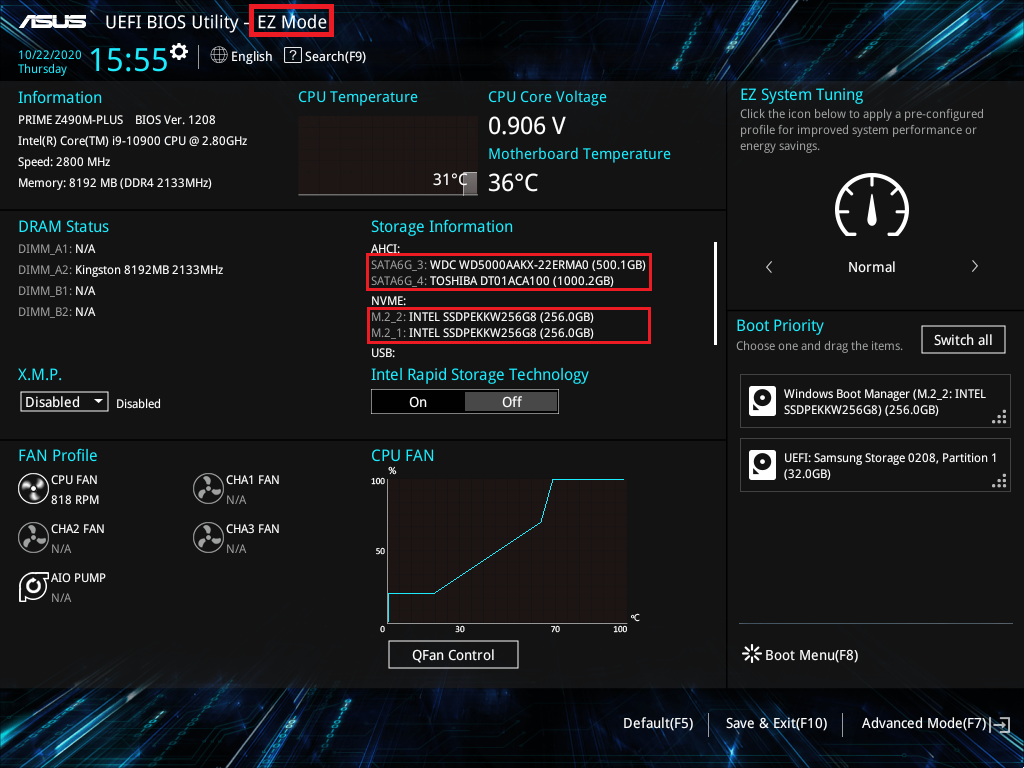
2. Aşağıdaki resimde görüldüğü gibi, [Gelişmiş Mod] ekranına geçmek için F7 tuşuna basın.
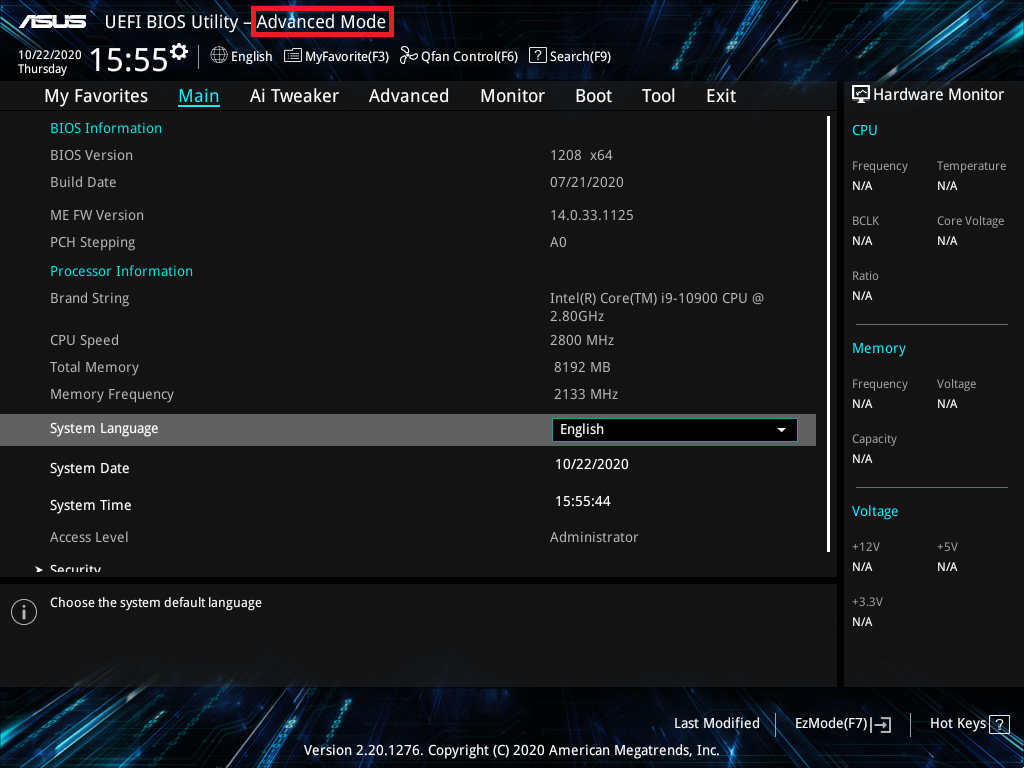
("Delete" tuşuna bastığınızda direkt olarak [Gelişmiş Mod] ekranına girdiyseniz, sonra F7 tuşuna basmanıza gerek yoktur)
3. Gelişmiş sayfasındaki [PCH Depolama Yapılandırması] öğesine tıklayın
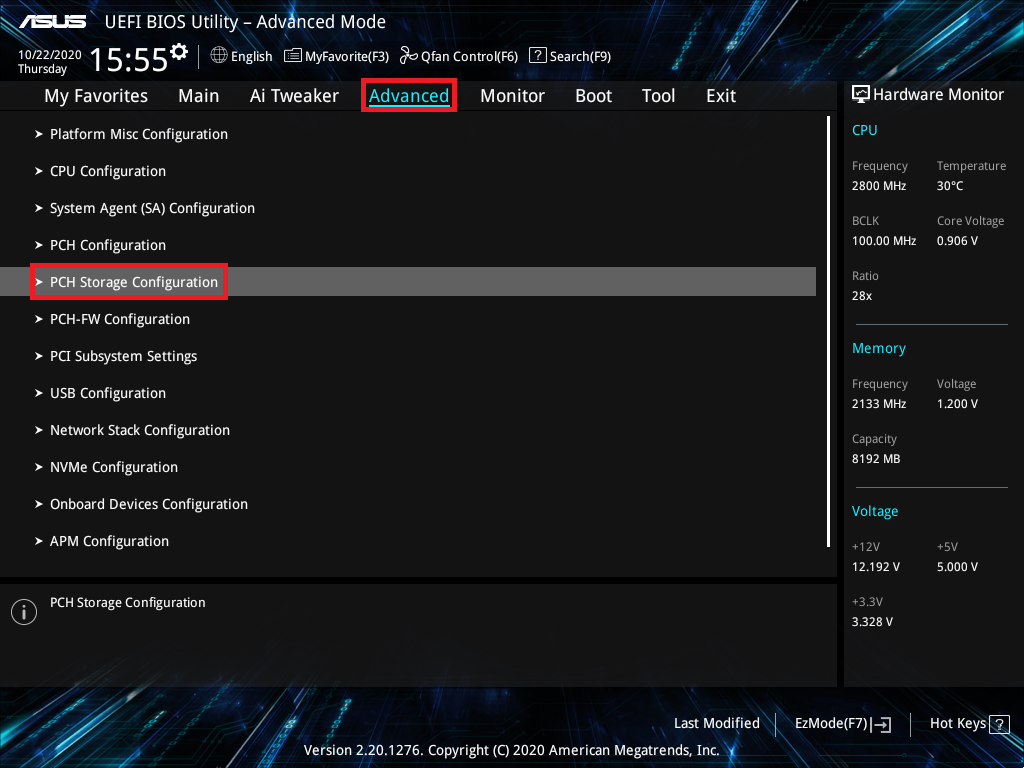
4. [SATA Modu Seçimi] öğesine gelin ve bu öğenin değerini, aşağıdaki resimde kırmızı renkle işaretlenen şekilde [Intel RST Premium With Intel Optane System Acceleration(RAID)] şeklinde değiştirin
Sadece SATA RAID oluşturacaksanız bir sonraki adım dizisini takip edin
M.2 Depolaması için RAID işlevini [Etkin] hale getirmek isterseniz, aşağıdaki resimde kırmızı vurgulanmış ikinci alanı inceleyin
Aşağıdaki gibi: [M.2_1 PCIE Depolama RAID Desteği] öğesine tıklayın ve [RST Kontrolünde] değerine ayarlayın
[M.2_2 PCIE Depolama RAID Desteği] öğesine tıklayın ve [RST Kontrolünde] değerine ayarlayın
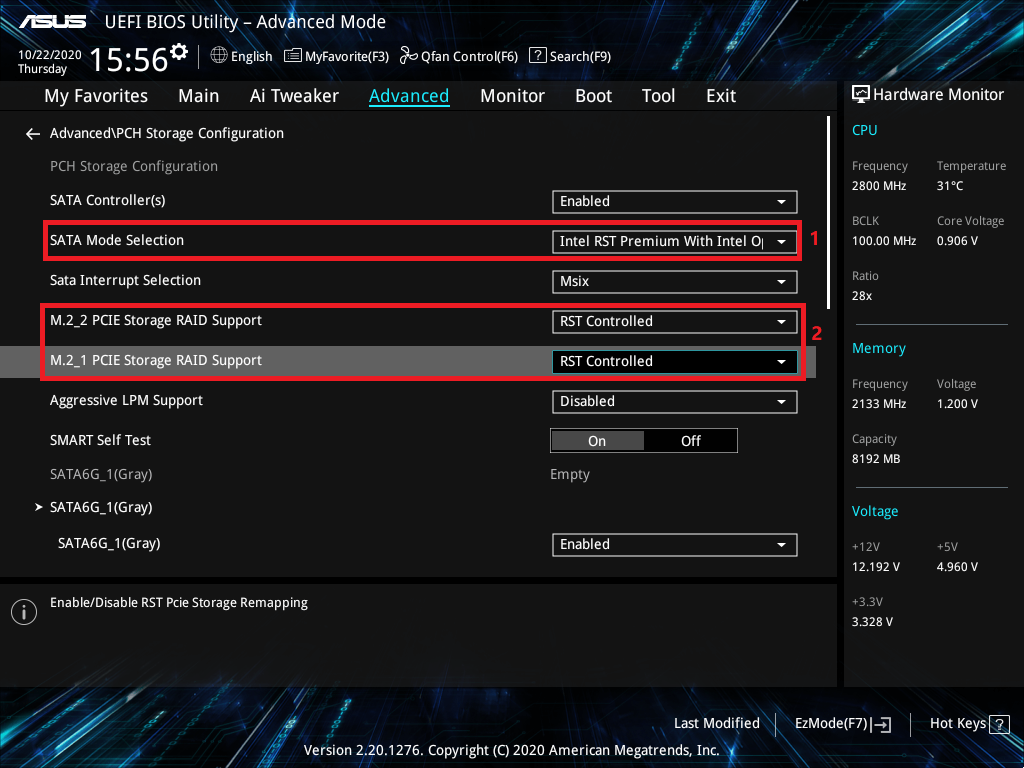
5. [Önyükleme] sayfasına tıklayın ve [CSM'i Başlat] öğesini [Devre dışı] değerine ayarlayın
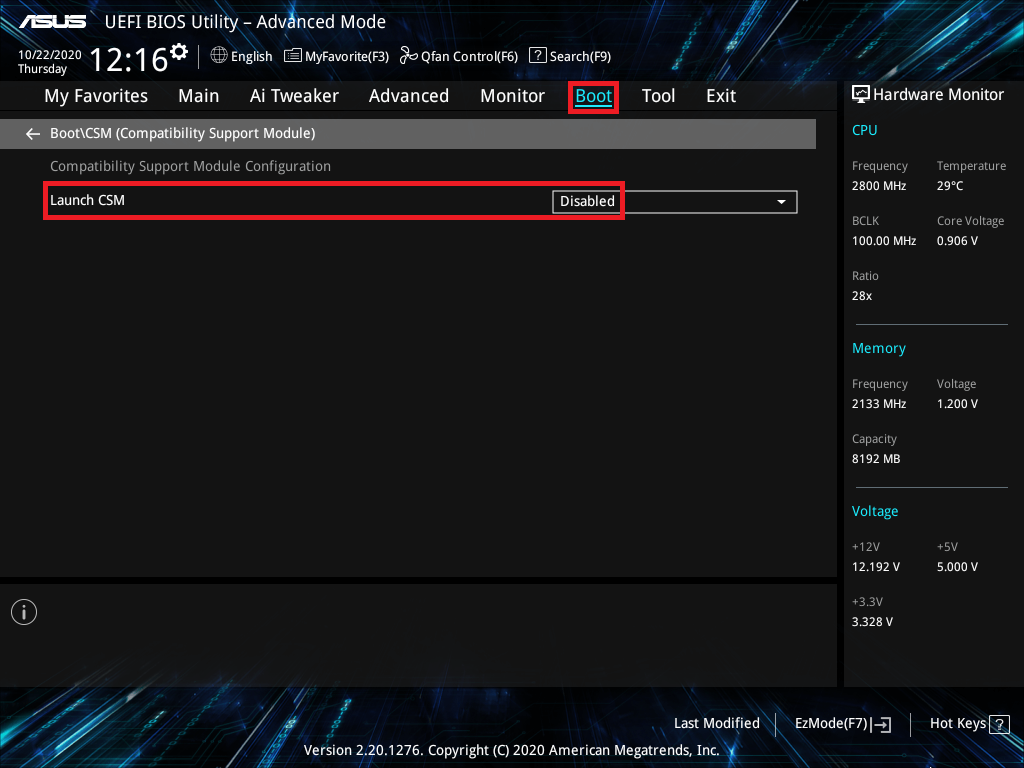
6. F10 tuşuna basıp ardından "Tamam" öğesine tıkladığınızda sistem otomatik olarak kendisini yeniden başlatacaktır.
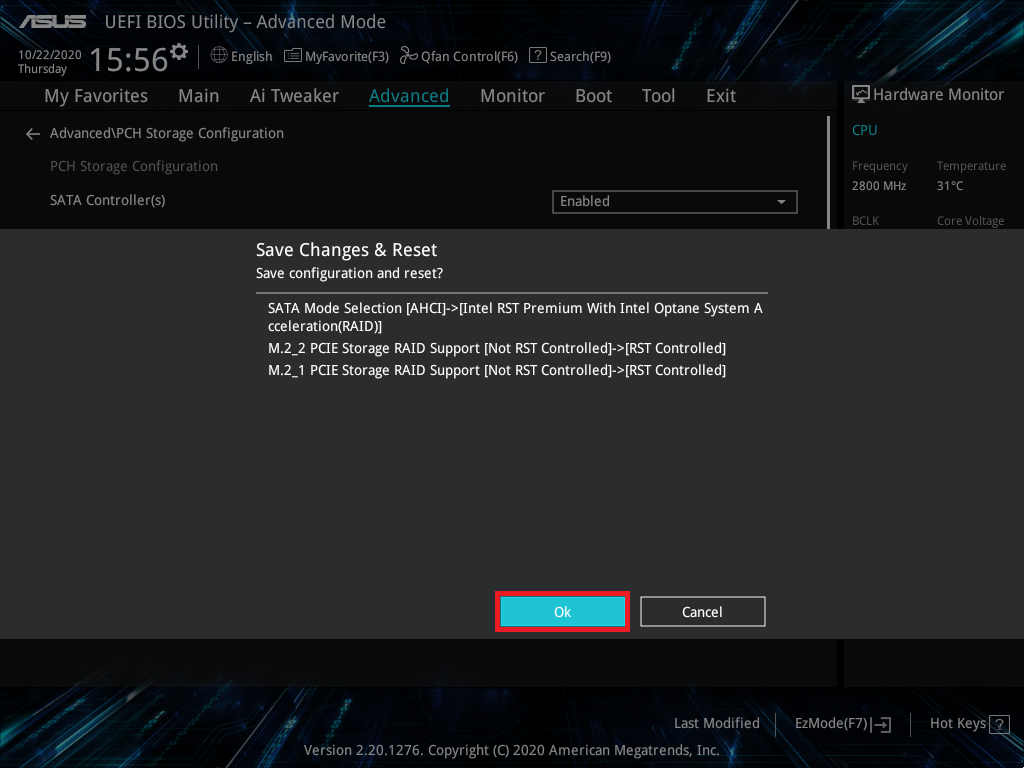
7. Sistem yeniden açıldığında "Delete" tuşuna basarak BIOS [EZ Modu] ekranına girin
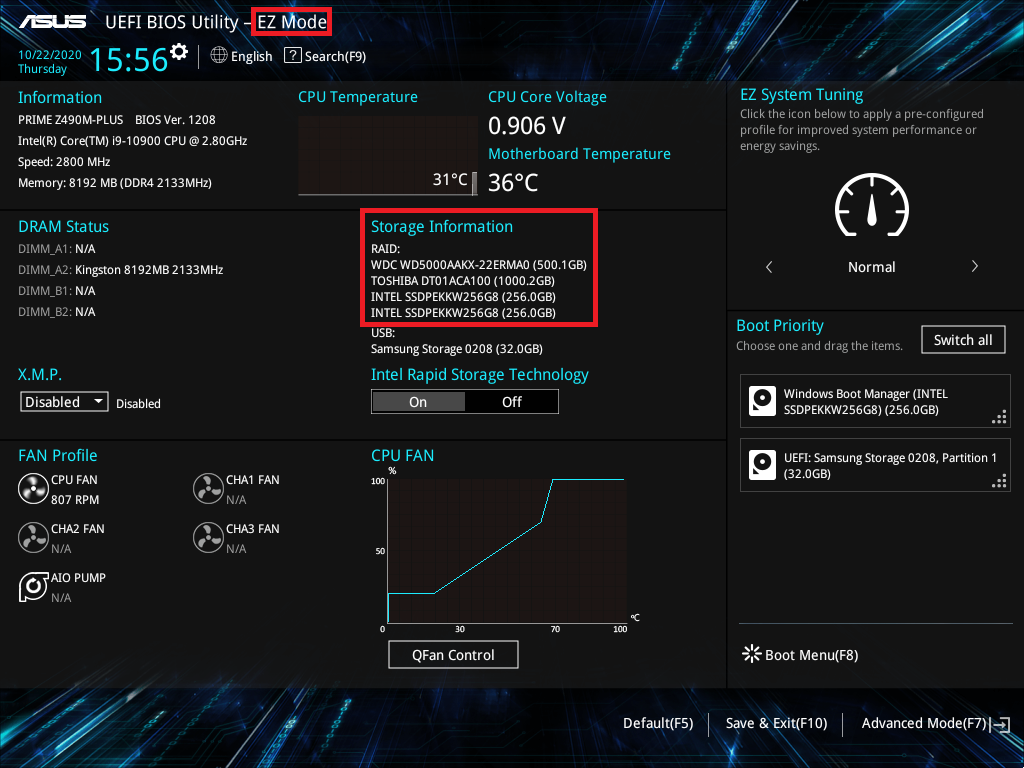
8. Aşağıdaki resimde görüldüğü gibi, [Gelişmiş Mod] ekranına geçmek için F7 tuşuna basın
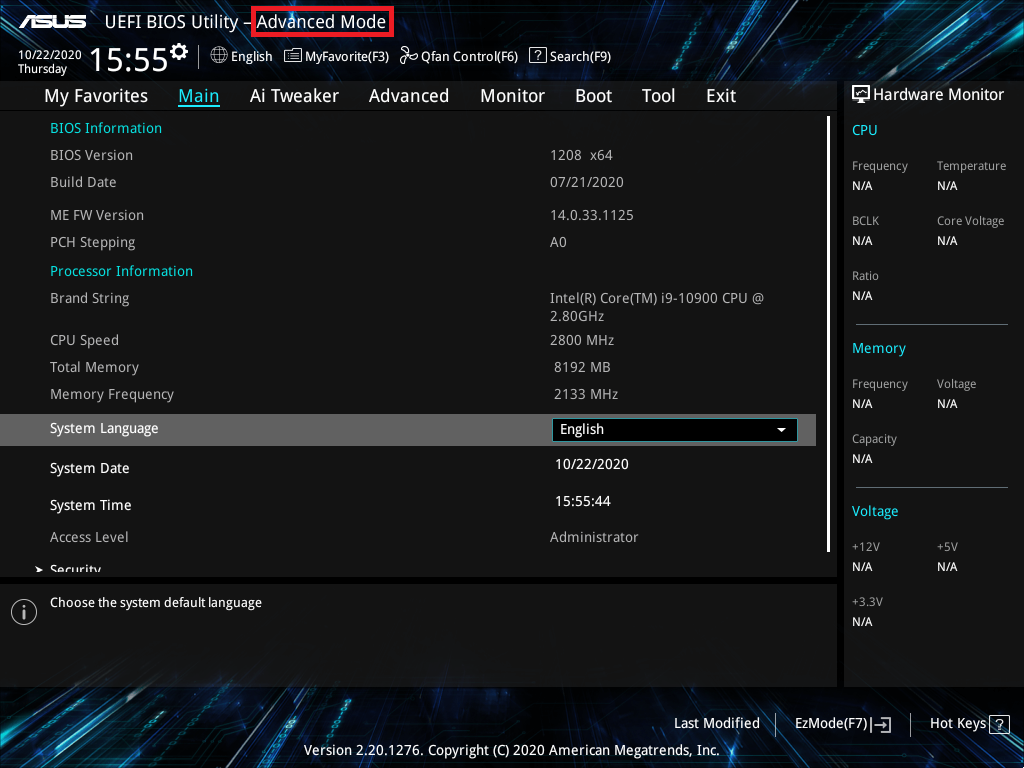
("Delete" tuşuna bastığınızda direkt olarak [Gelişmiş Mod] ekranına girdiyseniz, sonra F7 tuşuna basmanıza gerek yoktur)
9. [Gelişmiş] sayfasına tıklayın ve [Intel(R) Rapid Depolama Teknolojisi] öğesine tıklayın
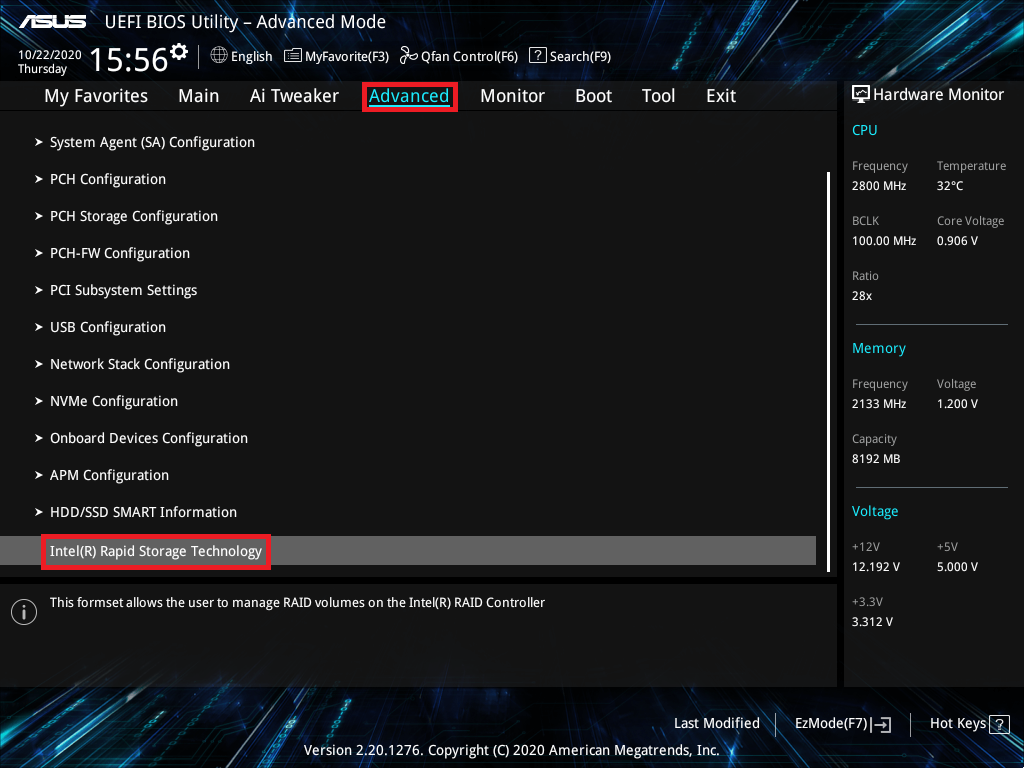
10. [RAID Bölümü Oluştur] öğesine tıklayın
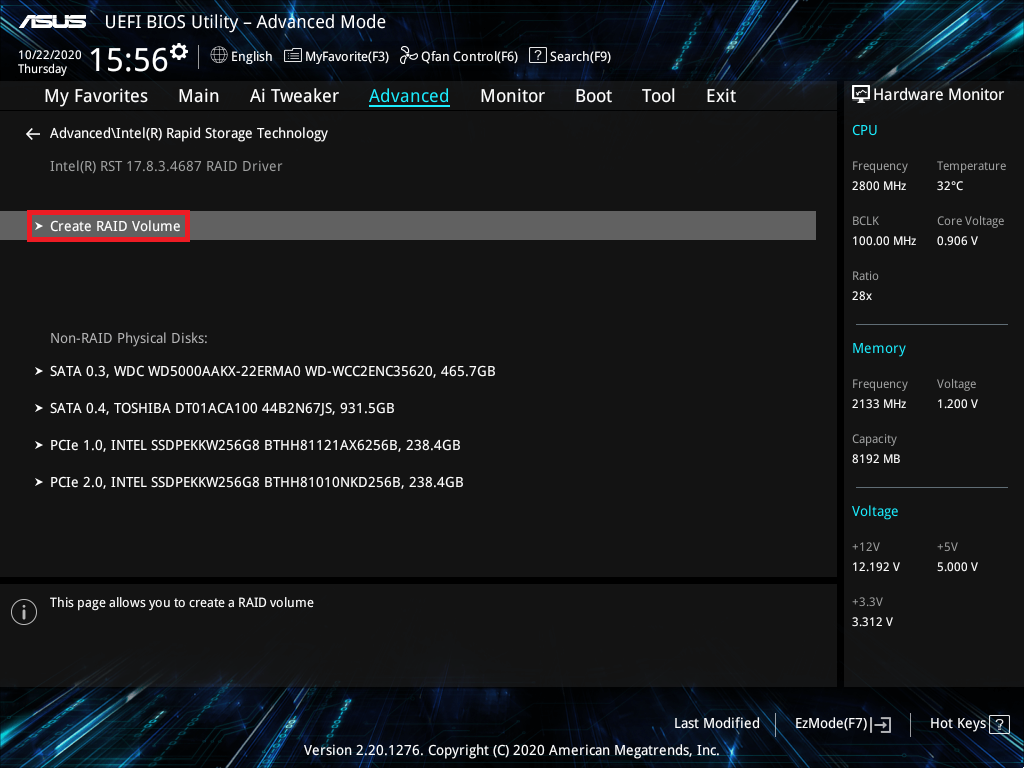
11. Aşağıdaki resimde ilk kırmızı işarete göre RAID adını girin, ör. SATAHDDRAID0
Aşağıdaki resimde ikinci kırmızı işarete göre RAID Seviyesi seçin, ör. RAID0(Stripe)
Aşağıdaki resimde üçüncü kırmızı işarete göre, oluşturmak istediğiniz diskleri seçin ve yanlarındaki değerleri [X] yapın
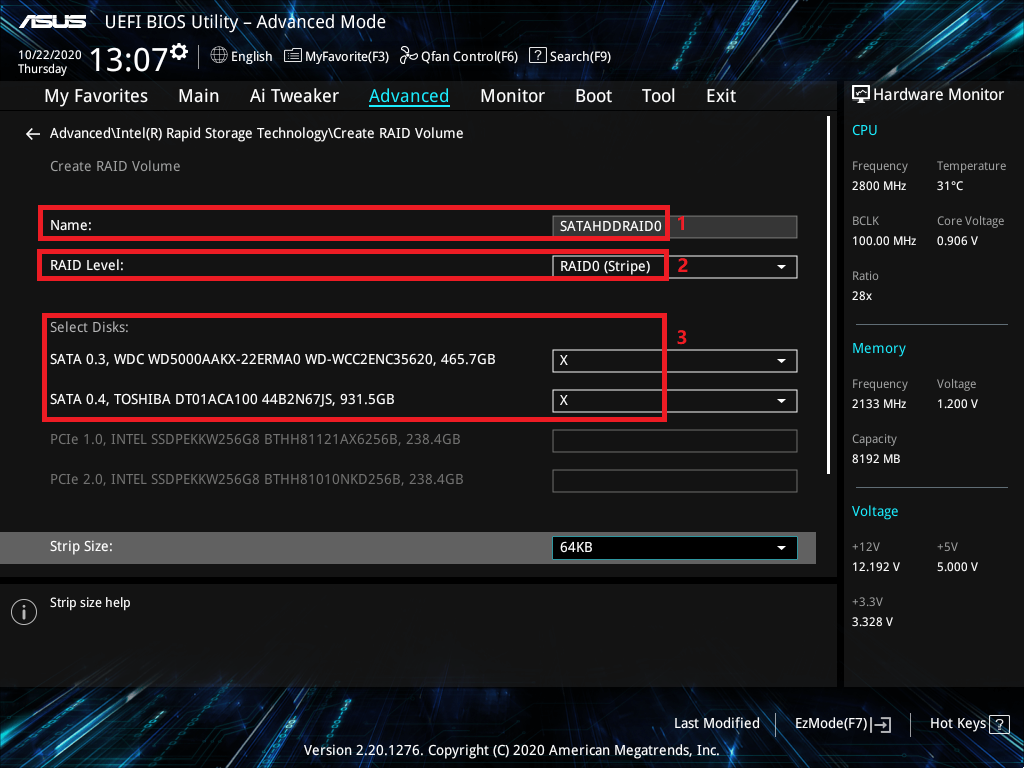
12. RAID kapasitesini ayarlayın ve RAID'i oluşturmak için [Bölümü Oluştur] öğesine tıklayın
Aşağıda maksimum BIOS kapasitesi ayarlanmıştır
※Not:RAID setlerini oluştururken ve silerken dikkatli olun. Bir RAID setini sildiğinizde hard disk sürücülerindeki tüm verileri kaybedersiniz
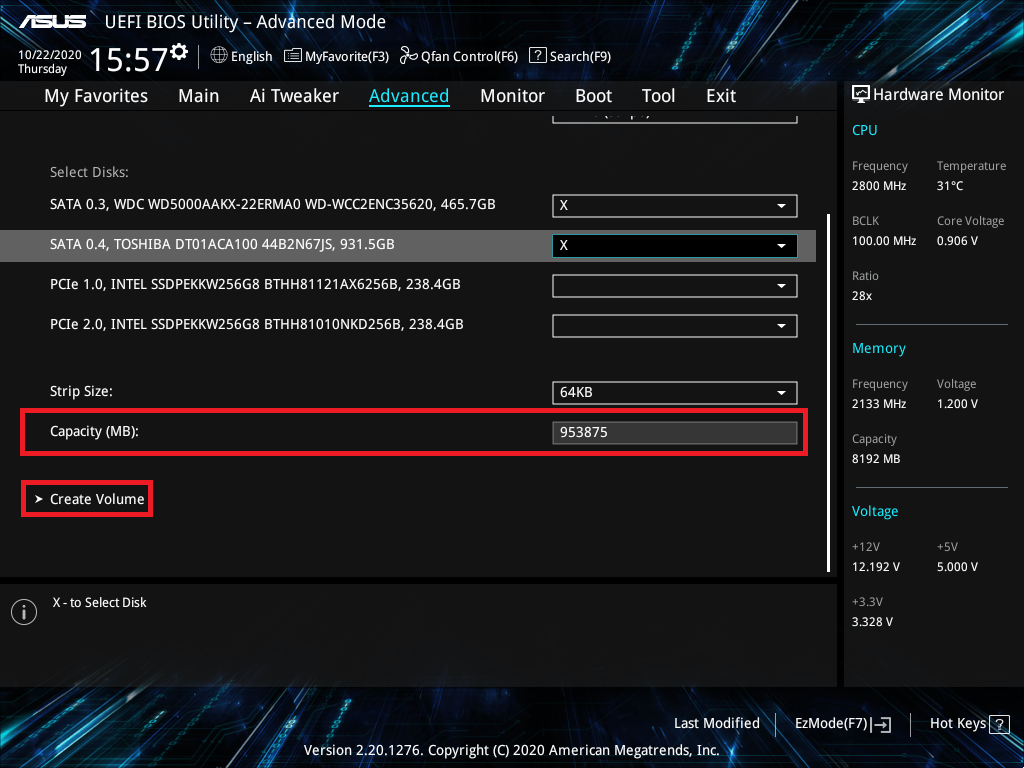
AMD Anakartlarda RAID oluşturma
(örnek: ROG STRIX X570-E GAMING)
1. Sistemi çalıştırın ve BIOS [Gelişmiş Mod] ekranına girmek için "Delete" tuşuna basın
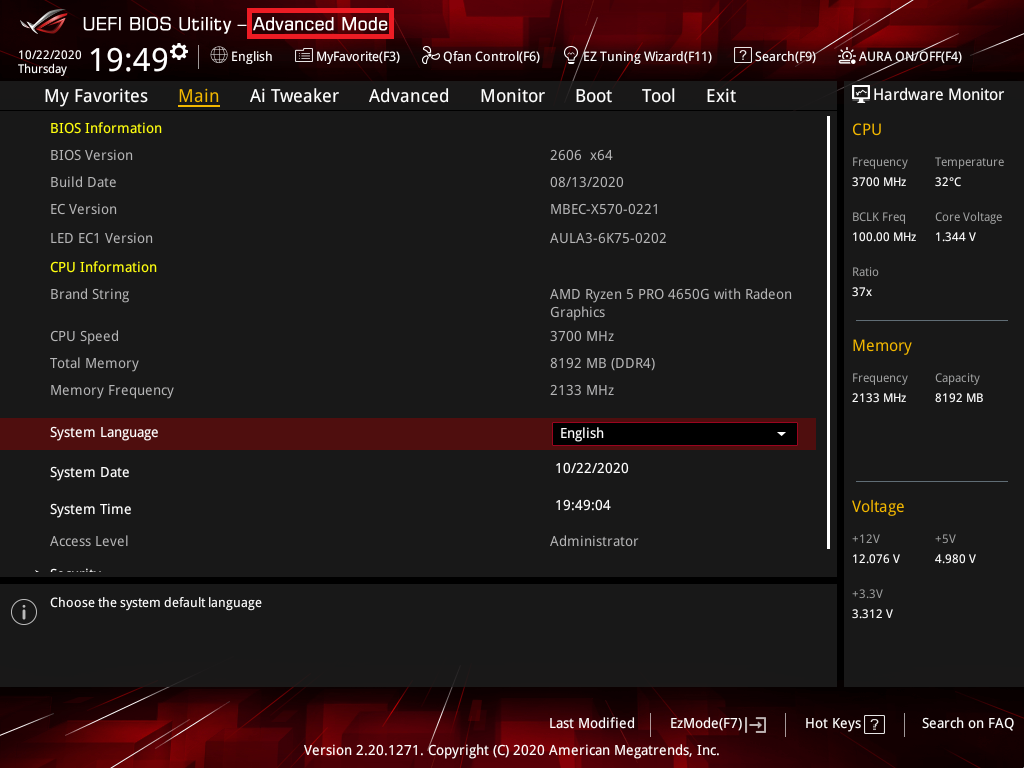
("Delete" tuşuna bastığınızda BIOS [Ez Modu] ekranına girerseniz, BIOS [Gelişmiş Mod] ekranına dönmek için F7 tuşuna basın)
2. [Gelişmiş] sayfasına tıklayın ve buradan [SATA Yapılandırma] öğesi ile devam edin
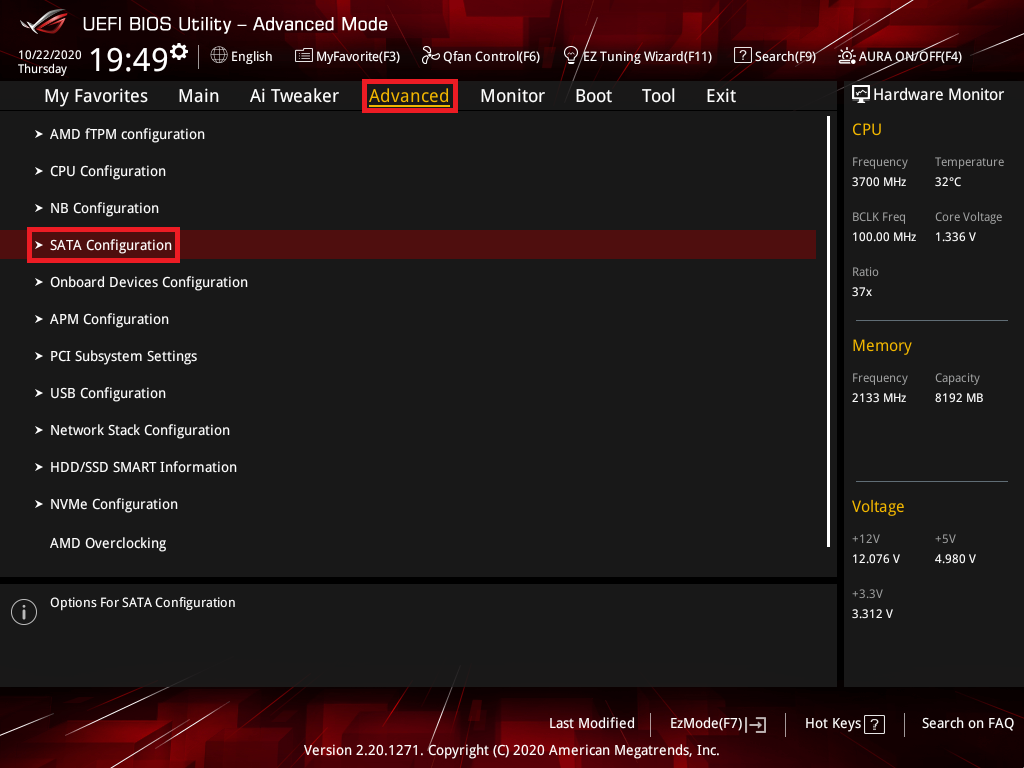
3. [SATA Modu] öğesine tıklayın ve aşağıdaki ilk kırmızı işarete göre, bu öğenin değerini [RAID] olarak ayarlayın
Sadece SATA RAID oluşturacaksanız bir sonraki adım dizisini takip edin
M.2 Depolaması için RAID işlevini [Etkin] hale getirmek isterseniz, aşağıdaki resimde kırmızı vurgulanmış ikinci alanı inceleyin
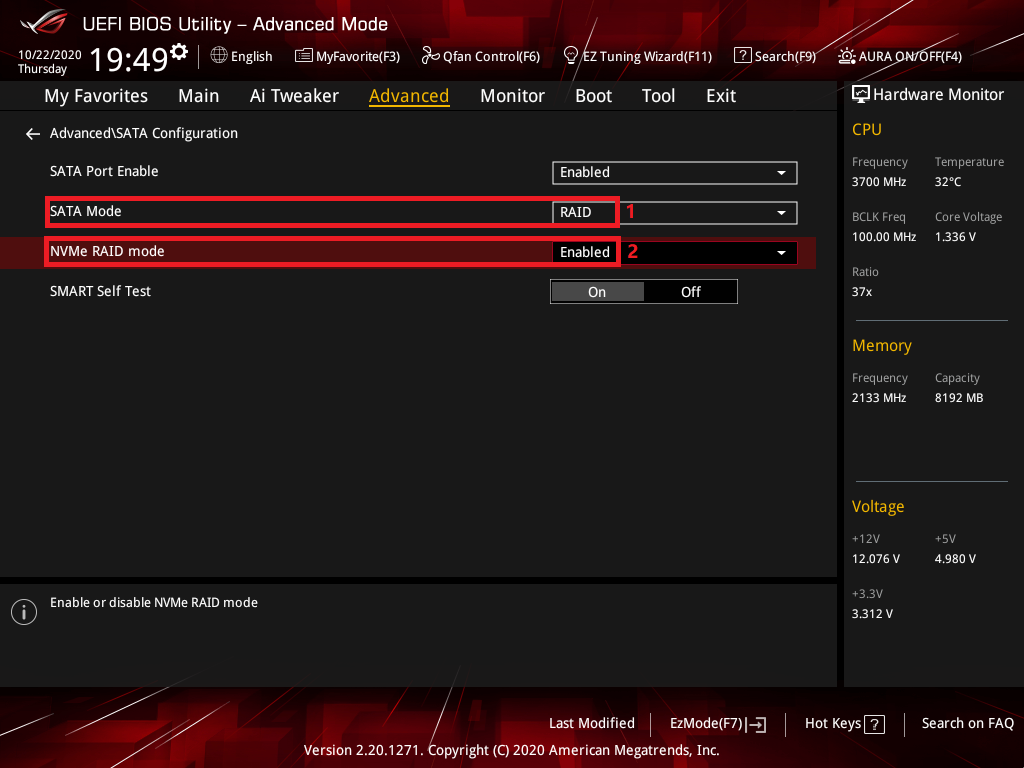
4. [Önyükleme] sayfasına tıklayın ve [CSM'i Başlat] öğesini [Devre dışı] değerine ayarlayın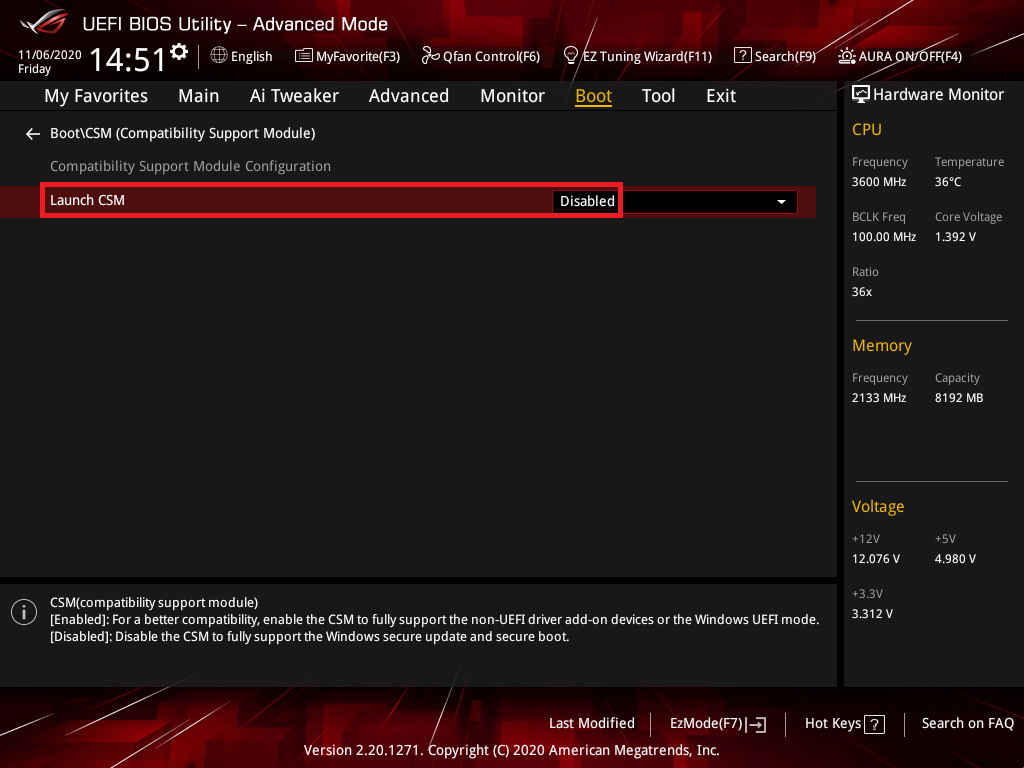
5. F10 tuşuna basıp ardından "Tamam" öğesine tıkladığınızda sistem otomatik olarak kendisini yeniden başlatacaktır
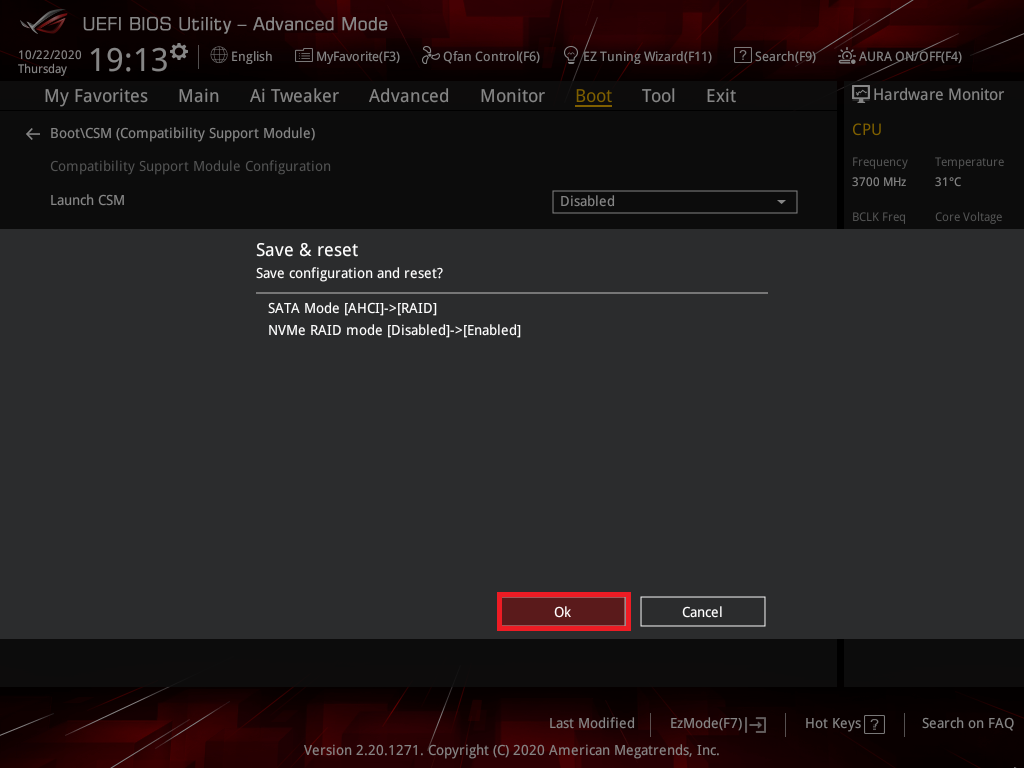
6. System açılırken "Delete" tuşuna basarak BIOS [Gelişmiş Mod] ekranına girin. [Gelişmiş] sayfasına ve ardından [RAIDXpert2 Yapılandırma Yardımcı Programı] öğesine tıklayın
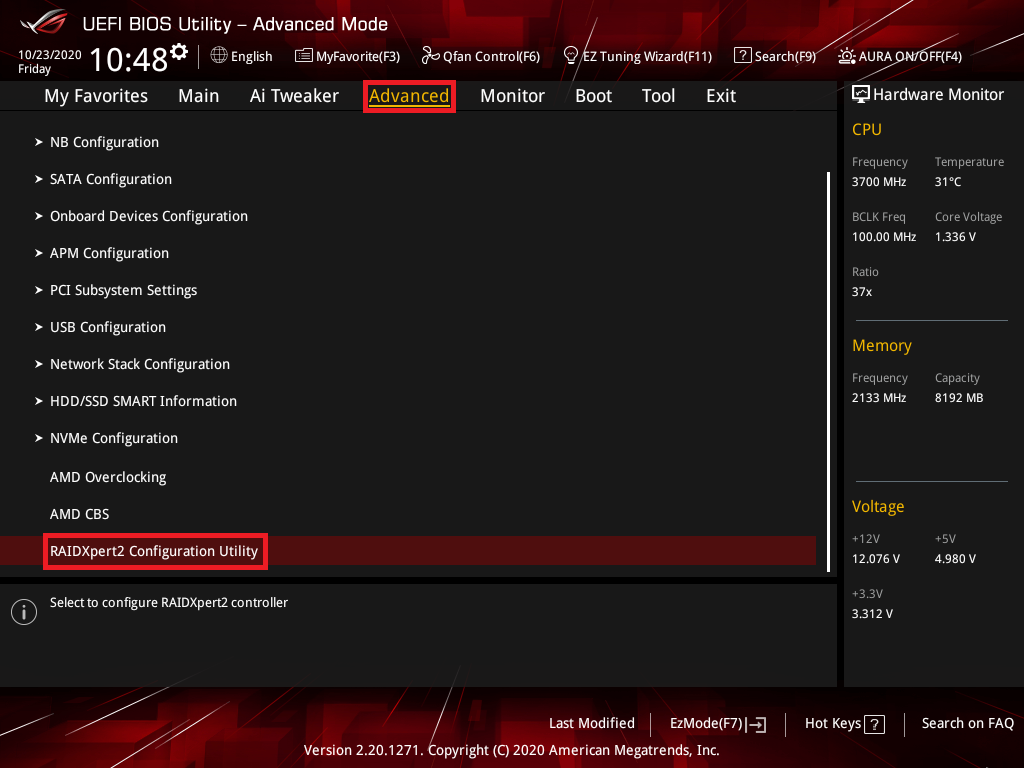
7. [Dizi Yönetimi] öğesine tıklayın
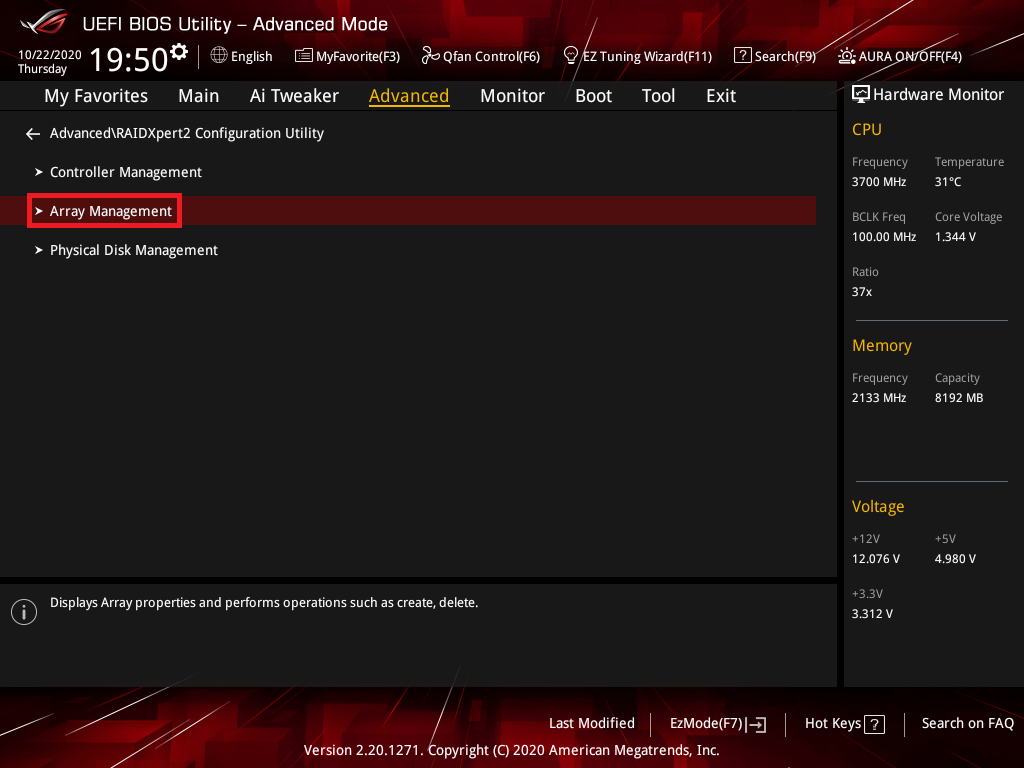
8. [Dizi Oluştur] öğesine tıklayın
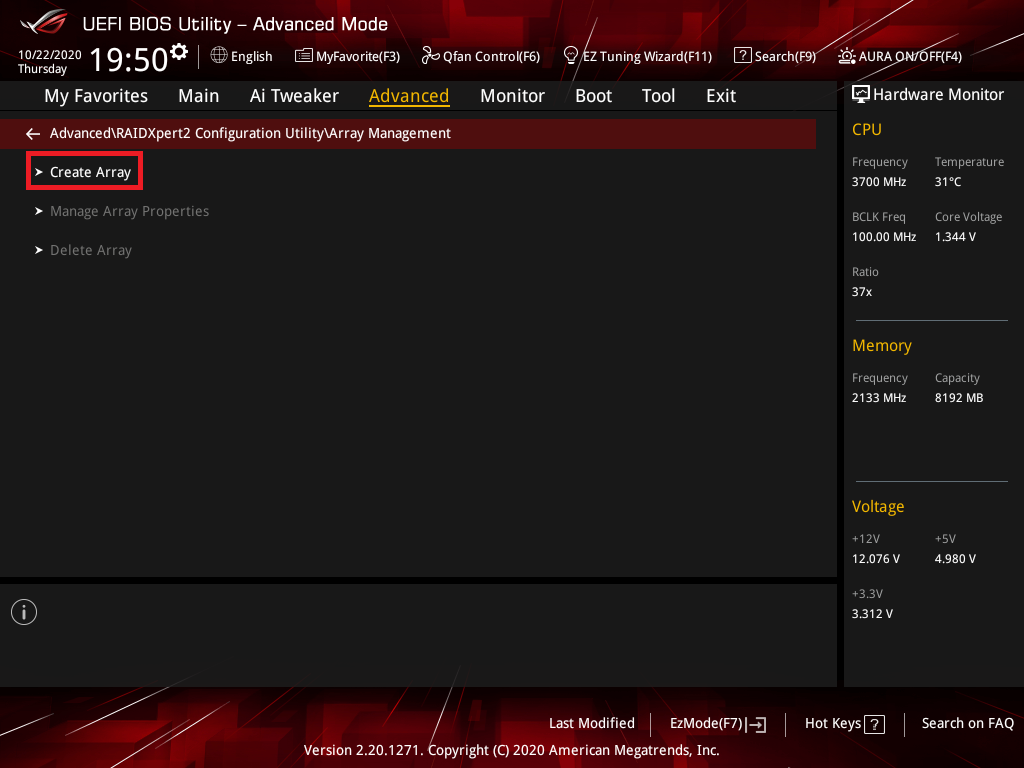
9. [RAID Seviyesini Seç] öğesine tıklayın ve RAID seviyesini seçin. Aşağıdaki örnekte seviye [RAID 0] olarak ayarlanmıştır
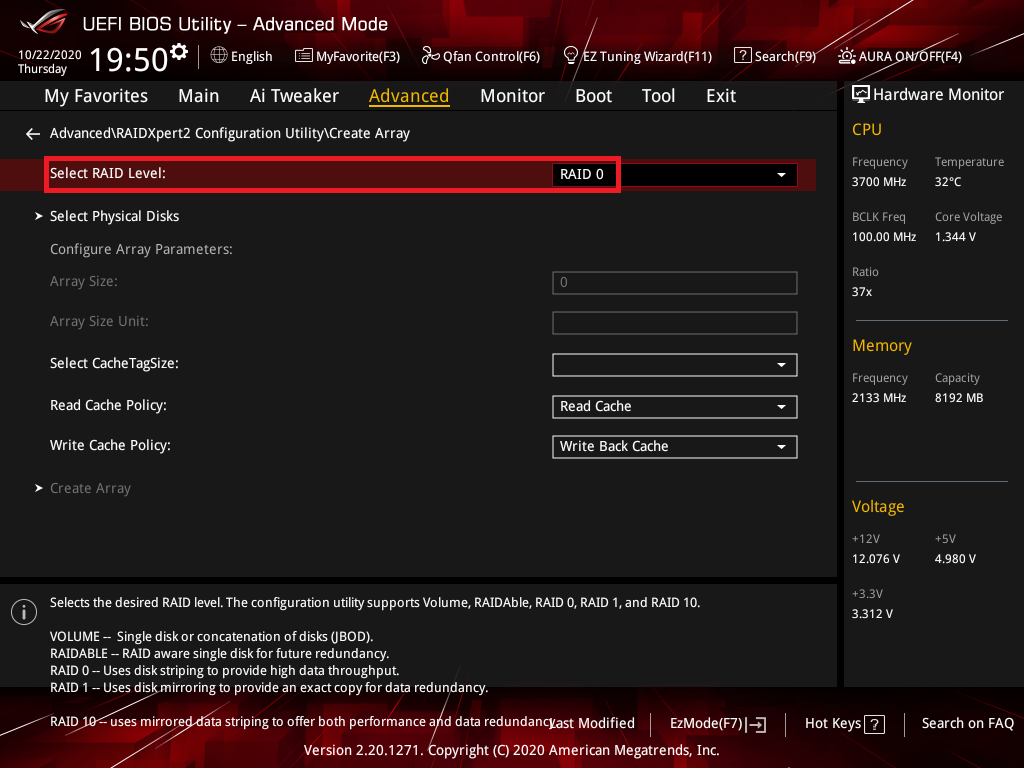
10. [Fiziksel Diskleri Seç] öğesi
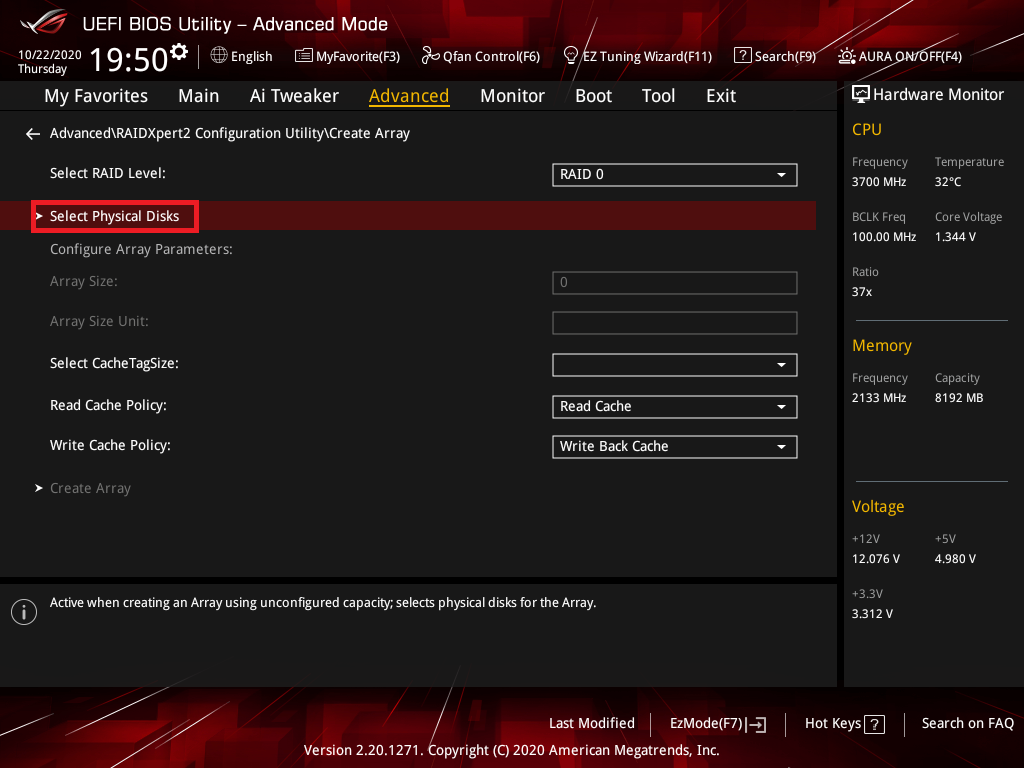
11. Oluşturmak istediğiniz diskleri seçin ve değerlerini [Açık] olarak ayarlayın. Ardından [Değişiklikleri Uygula] öğesine tıklayın
(Ör. Disk0 ve Disk3 seçimi yapın)
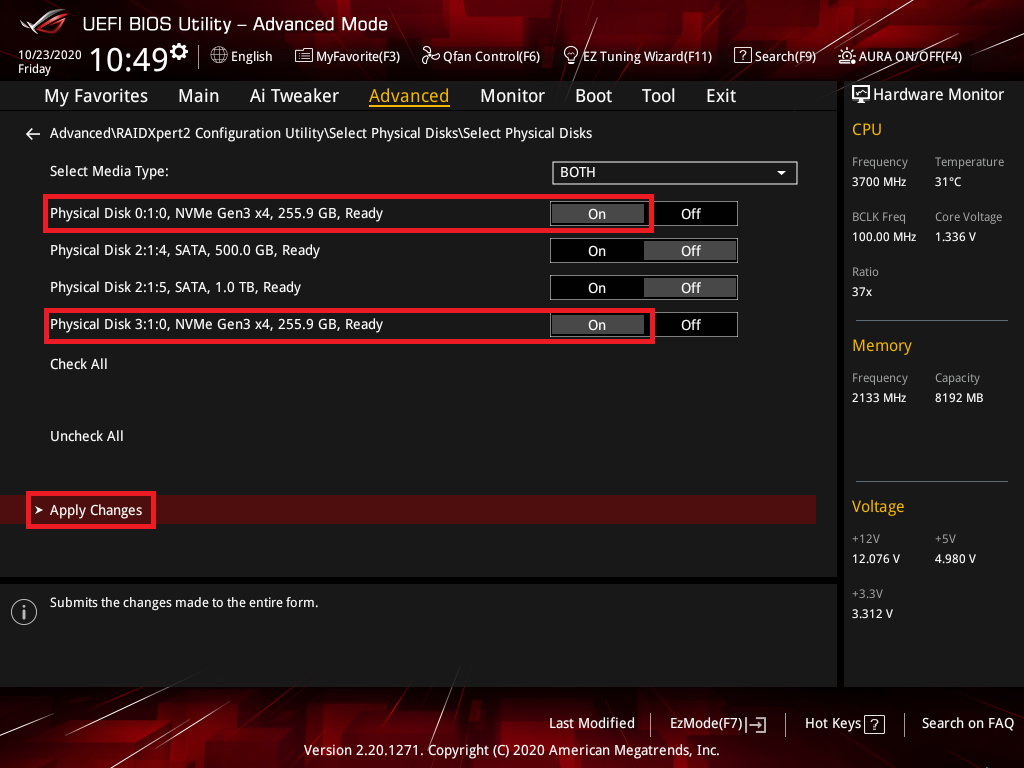
12. Dizi Boyutunu ayarlayın ve [Dizi Oluştur] öğesine tıklayın
Aşağıda maksimum Dizi Boyutu ayarlanmıştır
※Not:RAID setlerini oluştururken ve silerken dikkatli olun. Bir RAID setini sildiğinizde hard disk sürücülerindeki tüm verileri kaybedersiniz
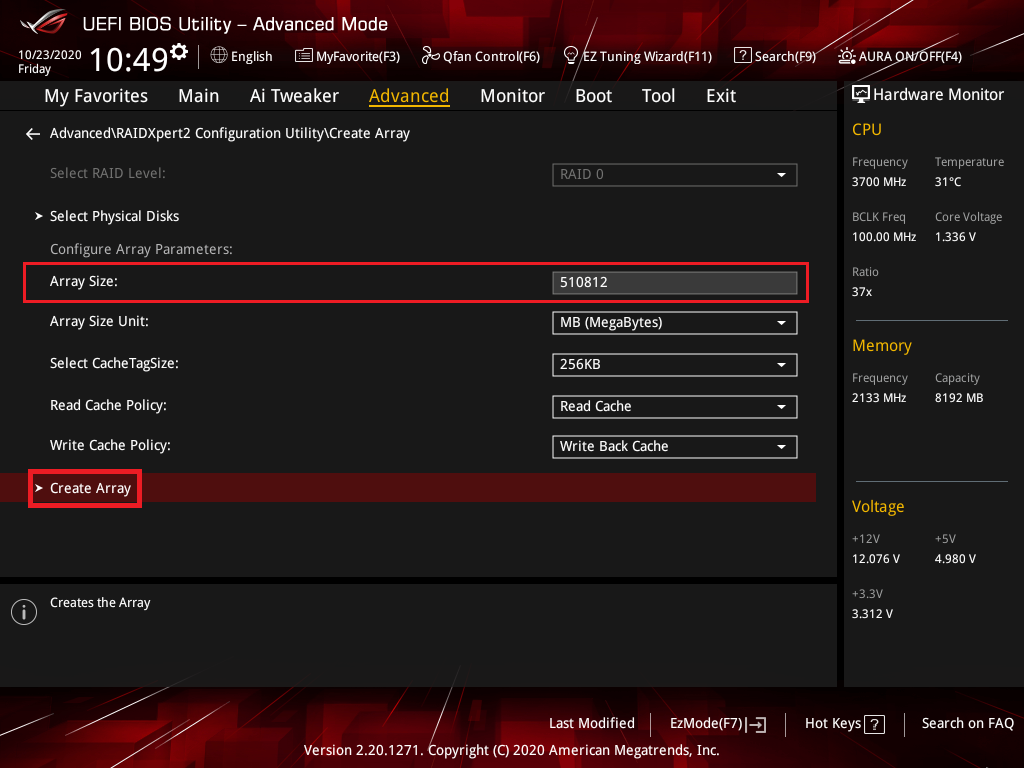
Soru-Cevap:
SORU: Windows® 10 İşletim Sisteminin yüklenmesi sırasında RAID denetleyici sürücüsü nasıl yüklenir?
Y:
Intel Anakartlar:
Windows® 10 İşletim Sisteminin yüklenmesi sırasında RAID denetleyici sürücüsünü yüklemek için aşağıdaki adımları takip edin:
- Windows® 10 kurulum diskini kullanarak bilgisayarınızı çalıştırın. Windows® 10'u yüklemek için gerekli ekran talimatlarını takip edin
- Kurulum türü sorulduğunda "Özel:, Sadece Windows'u Yükle (gelişmiş)" seçeneğini seçin.

3. [Sürücü Yükle] öğesine tıklayın

4. Ekranda, RAID denetleyici sürücüsünü içeren yükleme ortamını bilgisayara yerleştirmenizi isteyen bir mesaj görüntülenir. "Gözat" seçeneğiyle devam edin
a. Sisteminizde sadece bir tane optik sürücü varsa, sürücüden Windows yükleme diskini çıkarın ve anakart destekli DVD'yi sürücüye takın
b. Optik sürücünüz yoksa RAID sürücüsü bir USB Belleğe kopyalayın

5. Sürücüyü destek DVD'sinin ilgili klasöründe bulun ve devam etmek için "Tamam" öğesine tıklayın

AMD Anakartlar:
Windows® 10 İşletim Sisteminin yüklenmesi sırasında RAID denetleyici sürücüsünü yüklemek için aşağıdaki adımları takip edin:
- Windows® 10 kurulum diskini kullanarak bilgisayarınızı çalıştırın. Windows® 10'u yüklemek için gerekli ekran talimatlarını takip edin
- Kurulum türü sorulduğunda "Özel:, Sadece Windows'u Yükle (gelişmiş)" seçeneğini seçin
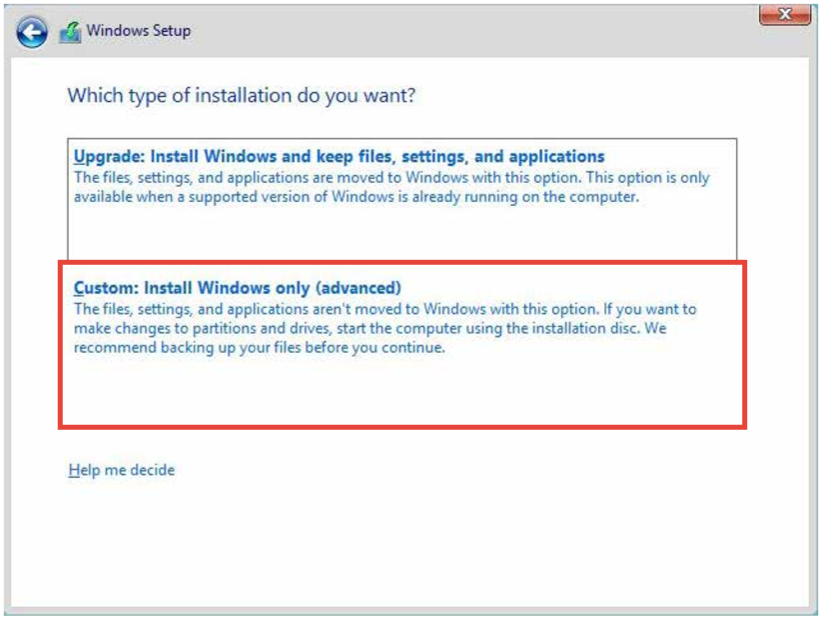
3. [Sürücü Yükle] öğesine tıklayın
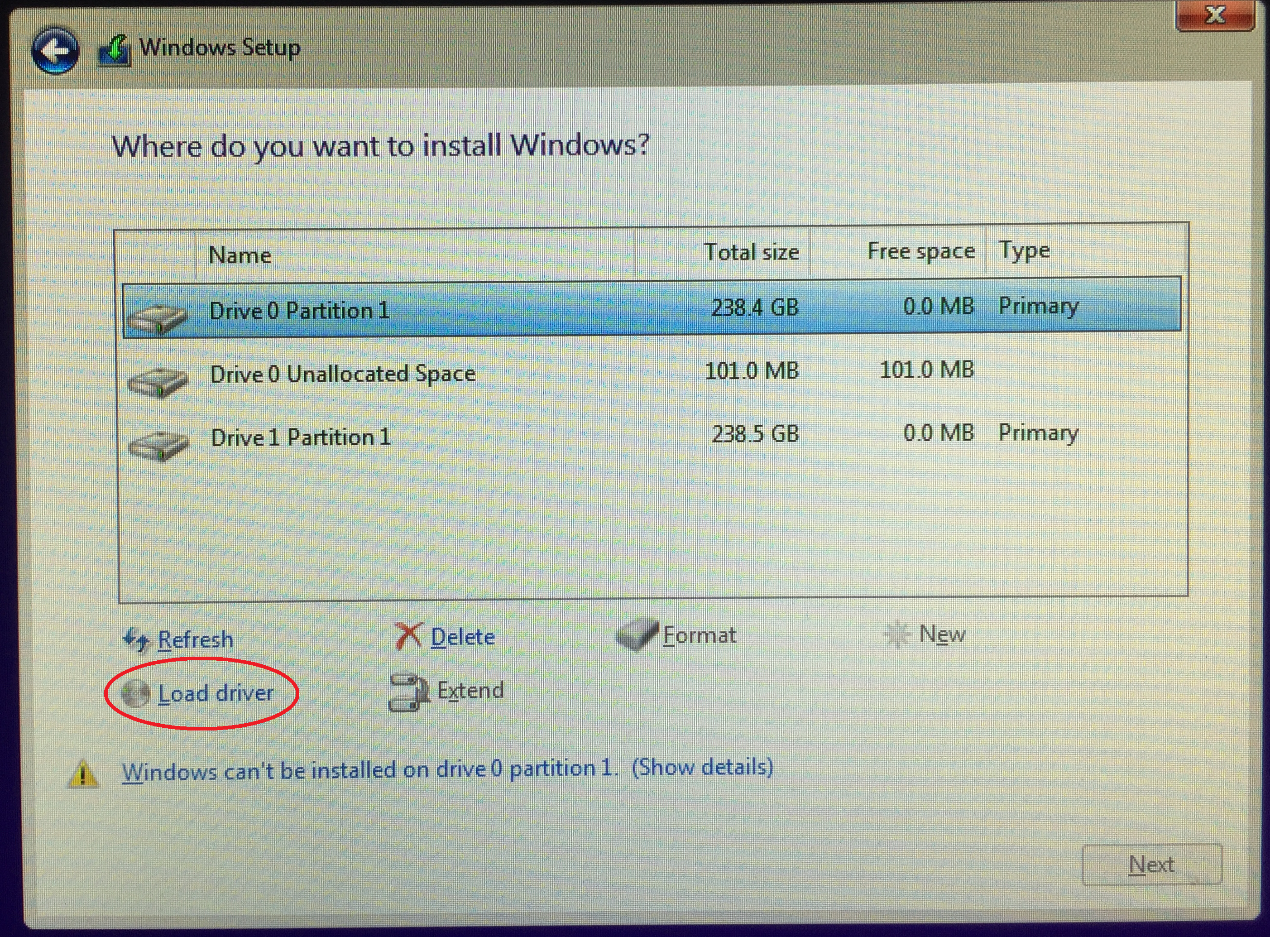
4. Ekranda, RAID denetleyici sürücüsünü içeren yükleme ortamını bilgisayara yerleştirmenizi isteyen bir mesaj görüntülenir. "Gözat" seçeneğiyle devam edin
a. Sisteminizde sadece bir tane optik sürücü varsa, sürücüden Windows yükleme diskini çıkarın ve anakart destekli DVD'yi sürücüye takın
b. Optik sürücünüz yoksa RAID sürücüsü bir USB Belleğe kopyalayın
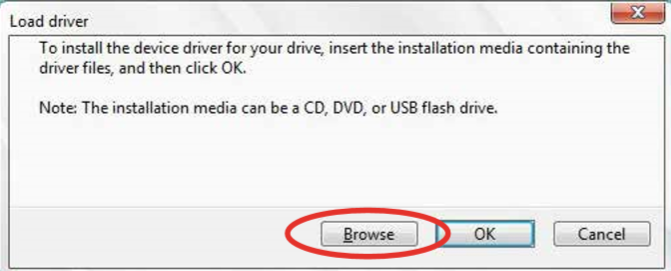
5. Sürücüyü destek DVD'sinin ilgili klasöründe bulun
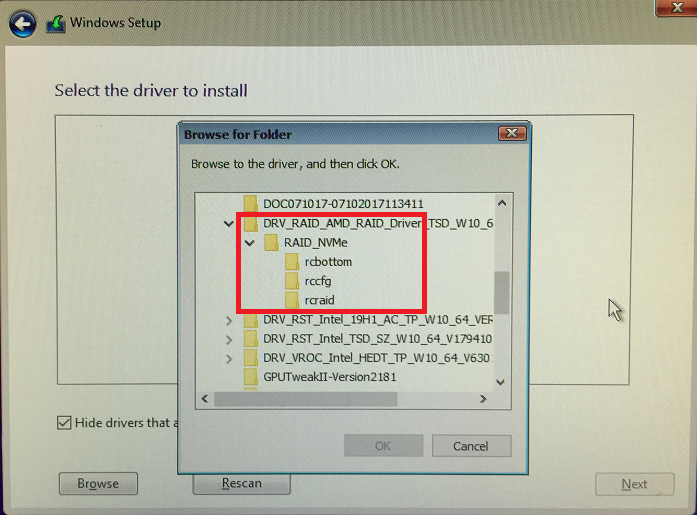
5. "rcbottom" klasörünü seçin ve "Tamam" öğesine tıklayarak sürücüyü yükleyin
6. 3. adımdan 5. adıma kadar olan işlemleri tekrarlayın, "rcraid" sürücüsünü seçin ve sürücüyü yüklemek için "Tamam" öğesine tıklayın
7. 3. adımdan 5. adıma kadar olan işlemleri tekrarlayın, "rccfg" sürücüsünü seçin ve sürücüyü yüklemek için "Tamam" öğesine tıklayın
SORU: Bir RAID seti nasıl silinir?
Cevap:
Intel Platformu:
1. Intel® Rapid Depolama Teknolojisi menüsünde silmek istediğiniz RAID bölümünü seçin ve <Enter> tuşuna basın. Aşağıdaki ekranı göreceksiniz:
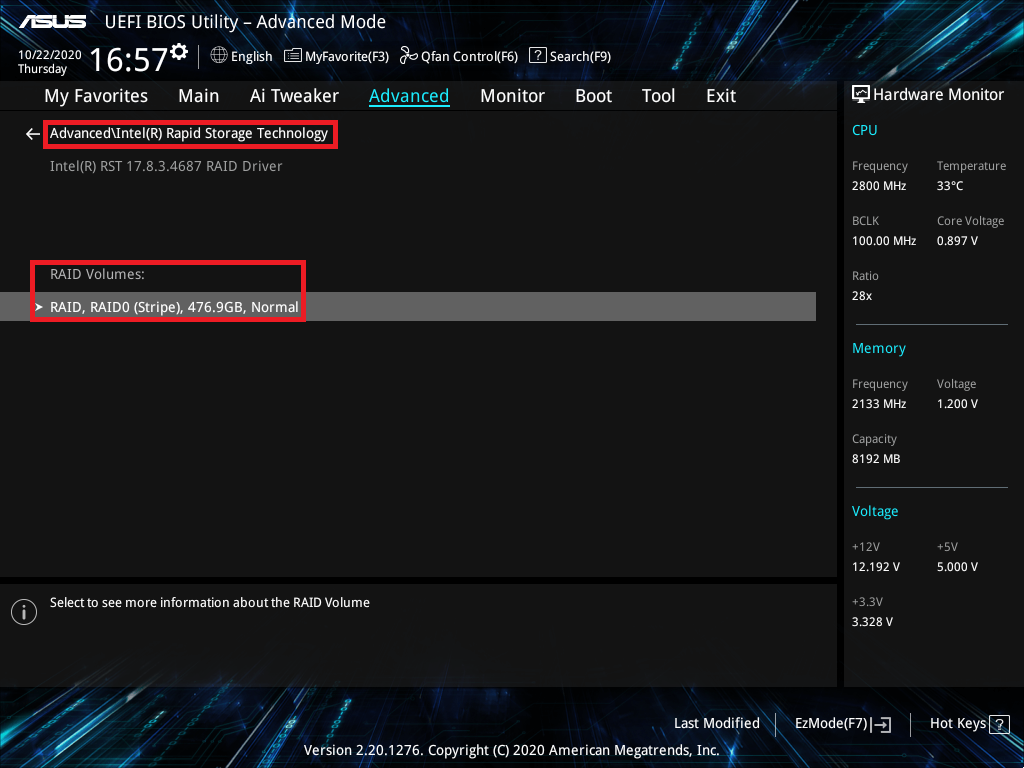
2. "Sil" öğesi seçildiğinde <Enter> tuşuna basın. RAID bölümünü silerek Intel® Rapid Depolama Teknolojisi menüsüne dönmek için "Evet" seçeneğini seçin, ya da işlemi iptal etmek için "Hayır" seçeneğini seçin
※Not:RAID setlerini oluştururken ve silerken dikkatli olun. Bir RAID setini sildiğinizde hard disk sürücülerindeki tüm verileri kaybedersiniz
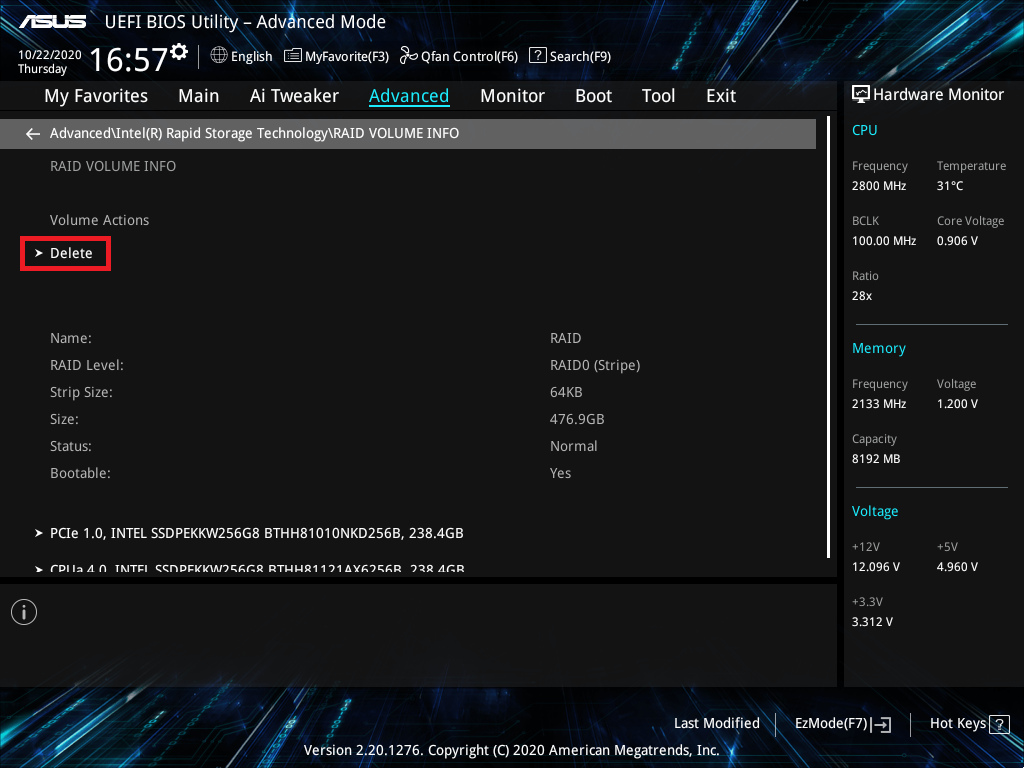
AMD Platformu
1. RAIDXpert2 Yapılandırma menüsünde [Dizi Sil] öğesini seçin ve <Enter> tuşuna basın:
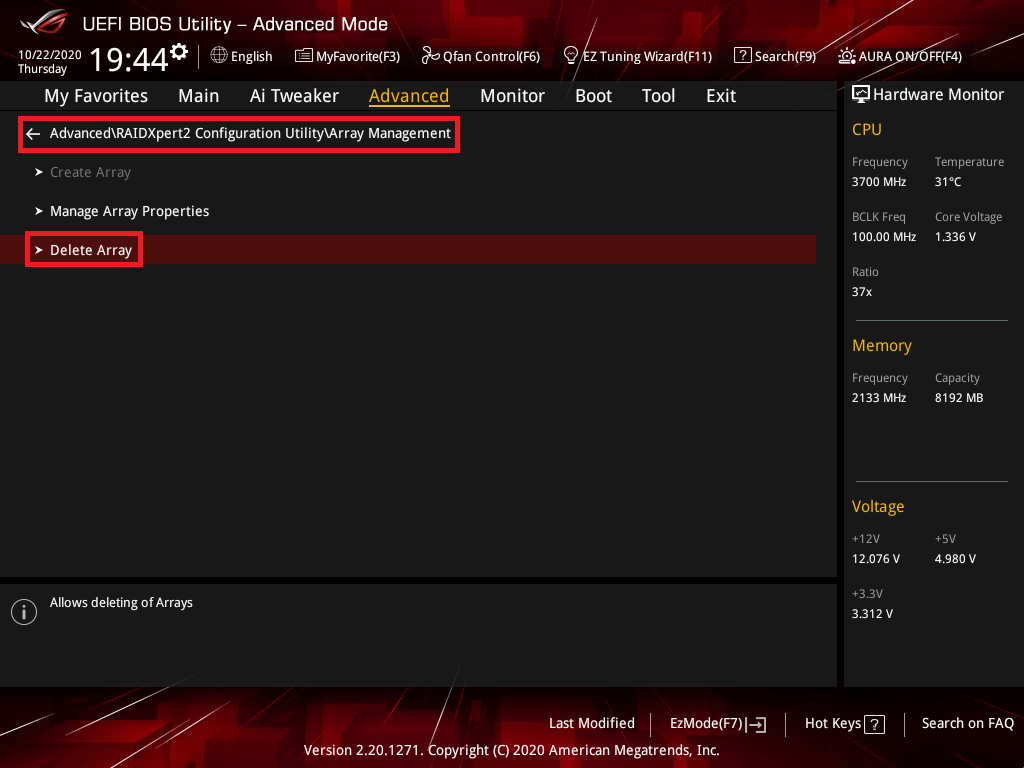
2. Silmek istediğiniz RAID Dizisini seçin ve [Açık] değerine ayarlayın
[Diziyi/Dizileri Sil] öğesini seçin ve <Enter> tuşuna basın
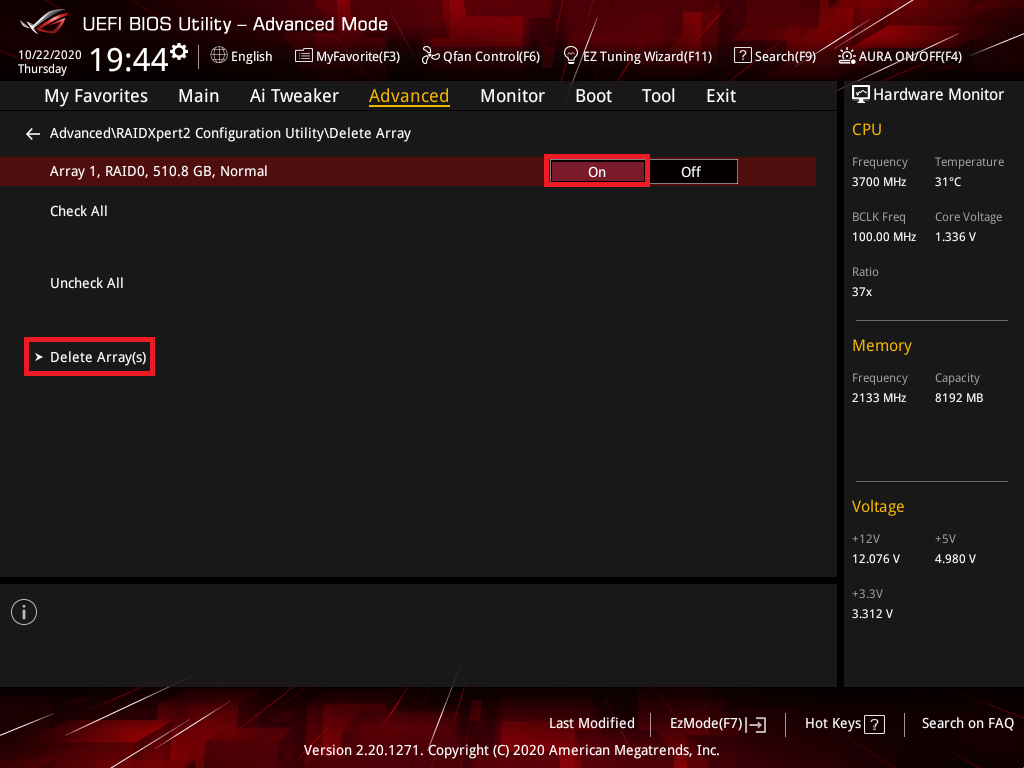
3. Öğenin açık olduğundan emin olun ve RAID'i silmek için [Evet], işlemi iptal etmek için [Hayır] seçeneğini seçin
※Not:RAID setlerini oluştururken ve silerken dikkatli olun. Bir RAID setini sildiğinizde hard disk sürücülerindeki tüm verileri kaybedersiniz